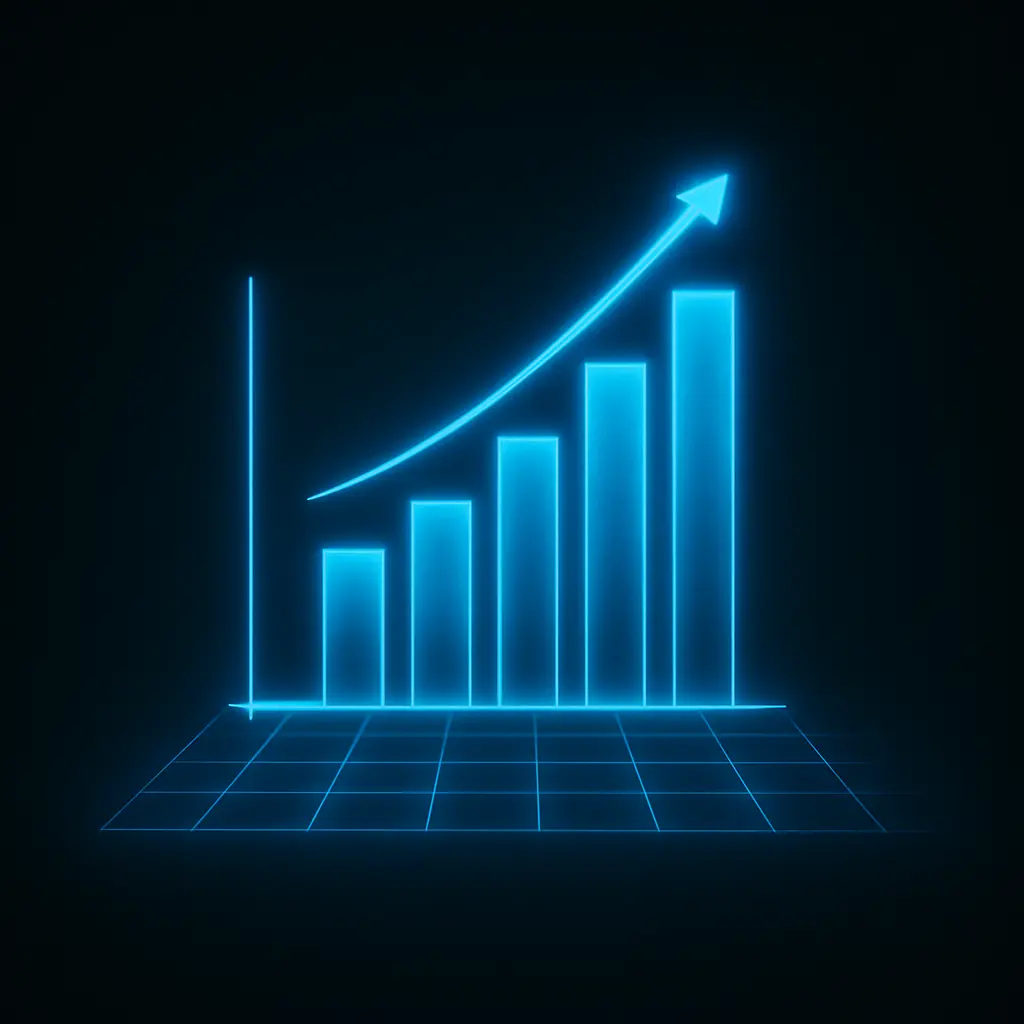Chcesz generować atrakcyjne i spójne grafiki w Midjourney? Oto, jak robię to na potrzebny naszego bloga. Mam na to trzy sposoby, a wszystko opisałem w prostych krokach z przykładami.
Spis treści:
- Parę słów o Midjourney
- Po co spójność w grafikach?
- Jak to zrobić (metoda podstawowa)
- TIP: przyspiesz testy – stosuj permutacje
- Co jeśli mam obrazek na wzór, ale nie mam promptu?
- Testuję style reference! (metoda na skróty)
- Spójne grafiki z funkcją style tuner (metoda dedykowana)
- Style tuner czy „ręcznie”?
- Co jeśli nie wychodzi?
- Podsumowanie w punktach
Parę słów o Midjourney
W dużym skrócie Midjourney to narzędzie, które pozwala generować grafik za pomocą sztucznej inteligencji. Używamy go do tworzenia ilustracji na naszego bloga już od ponad roku.
Jeśli jakoś tak wyszło, że nie wiesz nic o Midjourney, a czytasz ten tekst, to więcej o pierwszych krokach z tym rozwiązaniem znajdziesz w artykule Marcina: Midjourney. Pierwsze kroki i wykorzystanie na blogu.
Po co spójność w grafikach?
Każdy, kto bawił się jakimkolwiek rozwiązaniem generującym grafiki z AI (np. właśnie Midjourney czy ChatGPT), wie, że wygenerowanie np. dwóch zdjęć w dokładnie takim samym stylu jest bardzo trudne.
To nie problem, jeśli tylko „bawimy się” generowaniem grafik, ale już niezła ściana, gdy chcemy te obrazki wykorzystać, np. na blogu.
Można oczywiście wrzucać sobie każdę „z innej parafii”, nikt nie zabrania, ale to psuje komunikację wizualną marki. I tutaj jest clue sprawy.
Jeśli nie chcemy, żeby nasza strona/publikacja wyglądała jak zlepek losowych zdjęć ze stocka, to musimy zachować spójność.
Zresztą, różnicę możesz zobaczyć w podlinkowanym już wyżej wpisie, tam gdzie Marcin opisywał wykorzystanie Midjourney na blogu.
Spójność w grafikach jest kluczowa choćby do tego, żeby:
- ilustrować strony internetowe w jednolitym stylu,
- uzupełniać nimi wpisy blogowe tworzone w ramach pozycjonowania,
- budować storytelling za pomocą wygenerowanych ilustracji,
- tworzyć ciekawie zilustrowane i jednolicie wyglądające posty na social media,
- szybko tworzyć ilustracje różnych pomysłów do projektów kreatywnych,
- np. generować makiety projektów graficznych w wielu wariantach przed przystąpieniem do ich realizacji,
- albo wizualizacje scen do skryptów/scenariuszy.
Jednym zdaniem: powodów, dla których warto walczyć o spójność generowanych grafik jest mnóstwo… a Ty na pewno masz swój :)
Jak to zrobić (metoda podstawowa)
Spójność generowanych grafik zaczyna się od promptu, więc na start opracowuję sobie polecenie, które będzie moim „wzorem stylu”.
Chodzi o to, żeby stworzyć prompt, który będzie miał dwie części:
- Opisującą to, co ma znaleźć się na grafice (którą mogę zmieniać przy kolejnych generowanych grafikach).
- Definiującą styl grafiki (która będzie niezmienna przy każdym obrazku).
Od czego zacząć?
Najlepiej od promptu wygenerowanej już grafiki, do której chcemy uzyskać inne spójne obrazy.
Tutaj podpowiedź: jeśli masz jakiś pomysł i dopiero chcesz wygenerować swój „wzór” (albo potrzebujesz inspiracji), ale nie wiesz od czego zacząć… to zacznij od przeglądnięcia repozytorium stylów i słów kluczowych.
To taka tworzona i rozwijana przez społeczność „biblioteka” fraz, które odpowiadają w MJ za różne efekty i style. Na pewno znajdziesz tam coś, co Ci się spodoba.
Tworzenie promptu stylu
Na potrzeby tego artykułu wymyśliłem sobie, że chcę stworzyć fotografie miniatur różnych obiektów w bajkowej jesiennej scenerii, z wyraźnym rozmyciem.
Zacząłem więc od takiego prostego promptu:
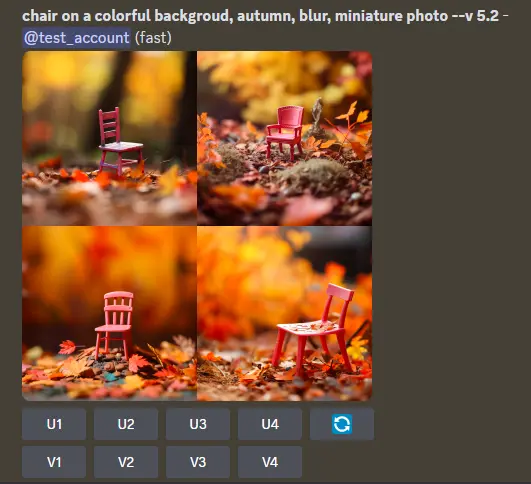
Jak widzisz, pierwsza część polecenia jest obiektem, który będę chciał zmieniać, a druga, po pierwszym przecinku, to już tylko określenia stylu, na którym mi zależy. Taki sam schemat stosuję też do generowania grafik na naszego bloga.
Wyszło nieźle, ale nie do końca o to mi chodziło, więc zacząłem szukać określeń, które oddadzą w wygenerowanych obrazach to, co mam w głowie.
Po paru próbach zdecydowałem, że określenia, których szukam to:
- nie „blur”, a „tilt-shift photography” (nie jestem fotografem, znalazłem to w repozytorium, o którym mówiłem wyżej),
- i nie „miniature photo”, tylko „miniature effect” (chciałem, żeby obiekty wyglądały jak miniaturki).
Do promptu dodałem też parametr „--ar 1:1” (aspect ratio – format obrazu 1:1), żeby wszystkie obrazki były zawsze kwadratami.
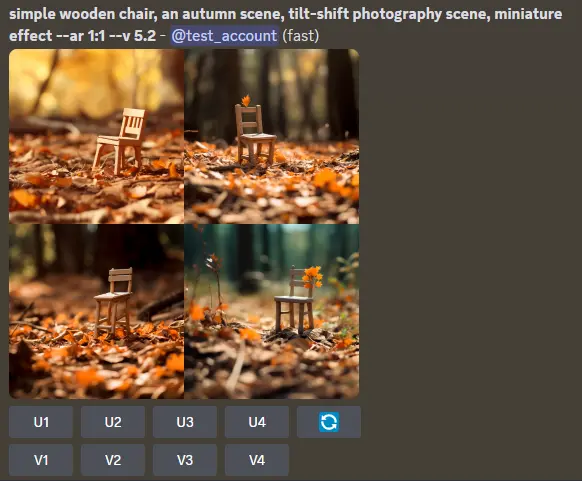
Po paru generacjach układ grafik był już super, ale kolory jakby „wyblakły”, więc pozostało je dopracować.
Żeby nie kombinować zbyt długo, rozbudowałem polecenie za pomocą naszego generatora promptów Midjourney i popatrzyłem, co podpowiada.
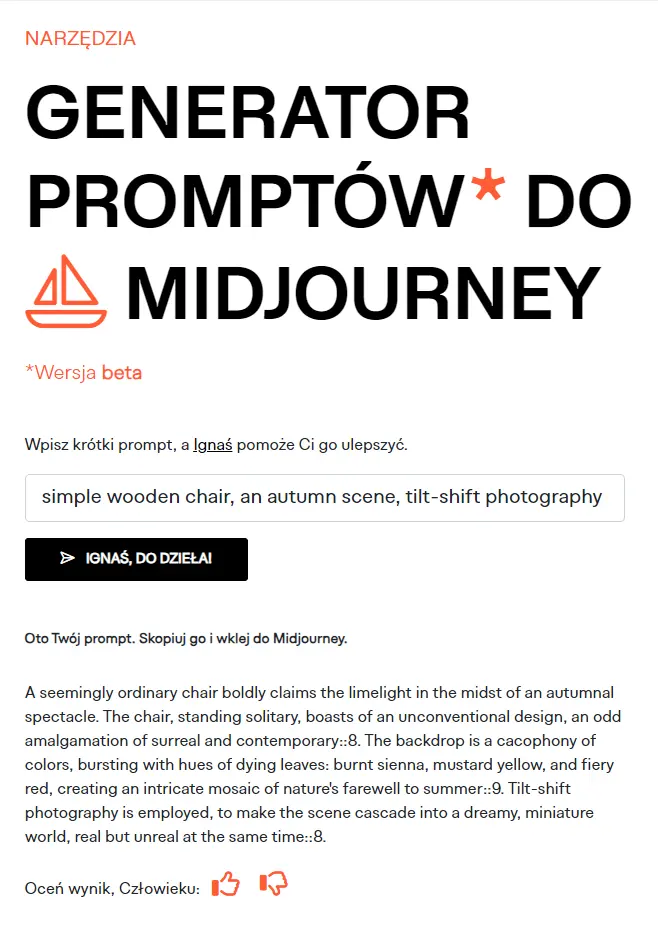
Efekt był, jak zwykle, bardzo złożony, z dużą ilością detali i naprawdę fajny, ale samo polecenie było zbyt skomplikowane, żeby nim powtarzalność:
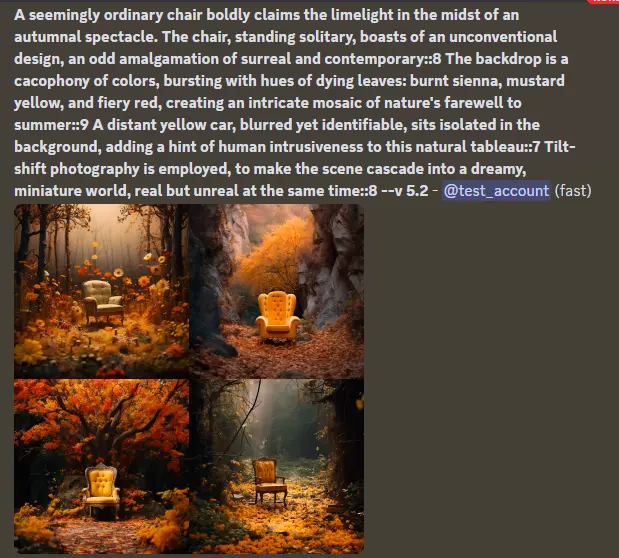
Nie zamierzałem jednak wykorzystywać całego polecenia. Chodziło mi tylko o „ożywienie kolorów”. I tutaj generator promptów spełnił swoje zdanie, podpowiedział: „burnt sienna, mustard yellow, and fiery red”.
Warto wiedzieć
Z mojego doświadczenia wynika, że powtarzalny efekt najłatwiej jest osiągnąć dość prostym, ale konkretnym promptem, zbudowany z pojedynczych fraz.
Rozbudowałem więc swój wcześniejszy, prosty prompt o te kolory i…
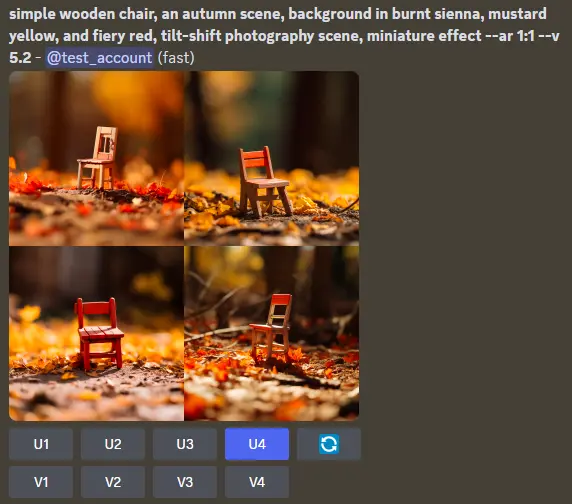
To było to!
Sprawdziłem jeszcze na szybko, czy moje polecenie będzie „działać” i generować spójne obrazki z innymi przedmiotami.
Zmieniałem w prompcie tylko „simple wooden chair”:



W efekcie cały proces wyglądał więc tak:
- Wygenerowałem grafikę, która mi się podobała – to ona została wzorem dla stylu.
- Wyizolowałem z niej elementy opisujących styl/cechy obrazu.
- Napisałem promptu według schematu „co będzie na obrazku” (część zmienna) + „jak ma to wyglądać” (część niezmienna).
- Ulepszyłem go generatorem promptów, żeby znaleźć trafniejsze określenia pożądanych cech/stylu.
- Dodałem trafione frazy do promptu.
- Przetestowałem spójność na kilku różnych obiektach.
Warto wiedzieć
Pamiętaj, że nawet przy najlepiej dopracowanym prompcie Midjourney czasem będzie generować obrazki nieco inne – chodzi o to, by w generacjach często pojawiały się te spójne, a nie, żeby były tam tylko one.
TIP: przyspiesz testy – stosuj permutacje
Permutation Prompts to polecenia, które od razu generują obrazki według kilku wskazanych wariantów.
Funkcja ta przydaje się, gdy chcę np. znaleźć odpowiednie określenie danej cechy i jest bardzo prosta w wykorzystaniu.
Wystarczy, że elementy, które chcę przetestować wypiszę w swoim poleceniu w nawiasach klamrowych.
Przykład: mam polecenie „chair on a colorful background, autumn, blur, miniature photo, --v 5.2” i chcę przetestować jak wyjdą z niego grafiki przy zamianie frazy „blur” na „tilt shift”, „smooth background” i „motion blur”.
Nie muszę wpisywać tego po kolei, wystarczy, że zastosuje takie polecenie:
chair on a colorful background, autumn, {blur, tilt shift, smooth background, motion blur}, miniature photo, --v 5.2
Dzięki wypisaniu elementów w nawiasach klamrowych (to są właśnie te permutacje) Midjourney od razu wykona 4 generacje, w każdej podstawiając pojedynczą frazę.
Zapamiętaj
Takie permutacje w poleceniach można dowolnie łączyć, a nawet zagnieżdżać, czyli umieszczać wewnątrz siebie. Potrafi to zaoszczędzić mnóstwo niepotrzebnego kopiowania i przepisywania.
Co jeśli mam obrazek na wzór, ale nie mam promptu?
W sytuacji, gdy chcę stworzyć prompt do generowania grafik o podobnym stylu, co jakiś obrazek np. z sieci, lub który już mam na stronie, mogę skorzystać z funkcji „/describe”.
Funkcja describe w Midjourney jest trochę odwrotnością generowania grafik – opisuje, co widzi na przesłanym obrazku w 4 wersjach.

Warto wiedzieć
„/describe” nie zwraca dokładnych promptów, które odwzorowują przesłany obrazek. To tylko inspiracja, z której możesz skorzystać do stworzenia swojego polecenia!
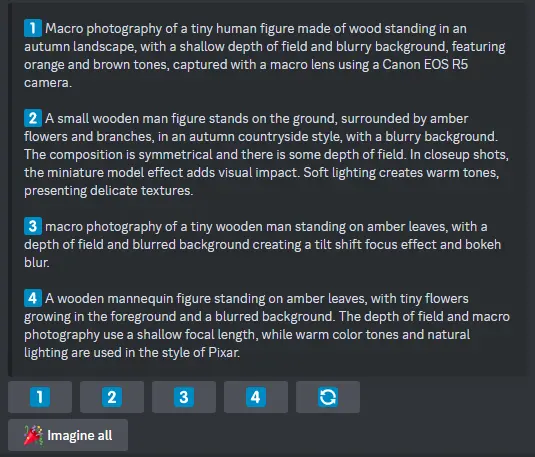
Zarówno „/describe”, jak i naszym generatorem promptów wspieram się, gdy nie wiem co wpisać, żeby osiągnąć wymyślony wcześniej efekt.
Poza tą funkcją koniecznie też…
Testuję style reference! (metoda na skróty)
Żeby nie tracić niepotrzebnie czasu, gdy mam obrazek „na wzór”, zawsze sprawdzam drogę na skróty, czyli testuję generowanie z parametrem style reference. Pozwala on wykorzystać w generowaniu styl z przesłanego obrazka. To drugi sposób na spójne grafiki.
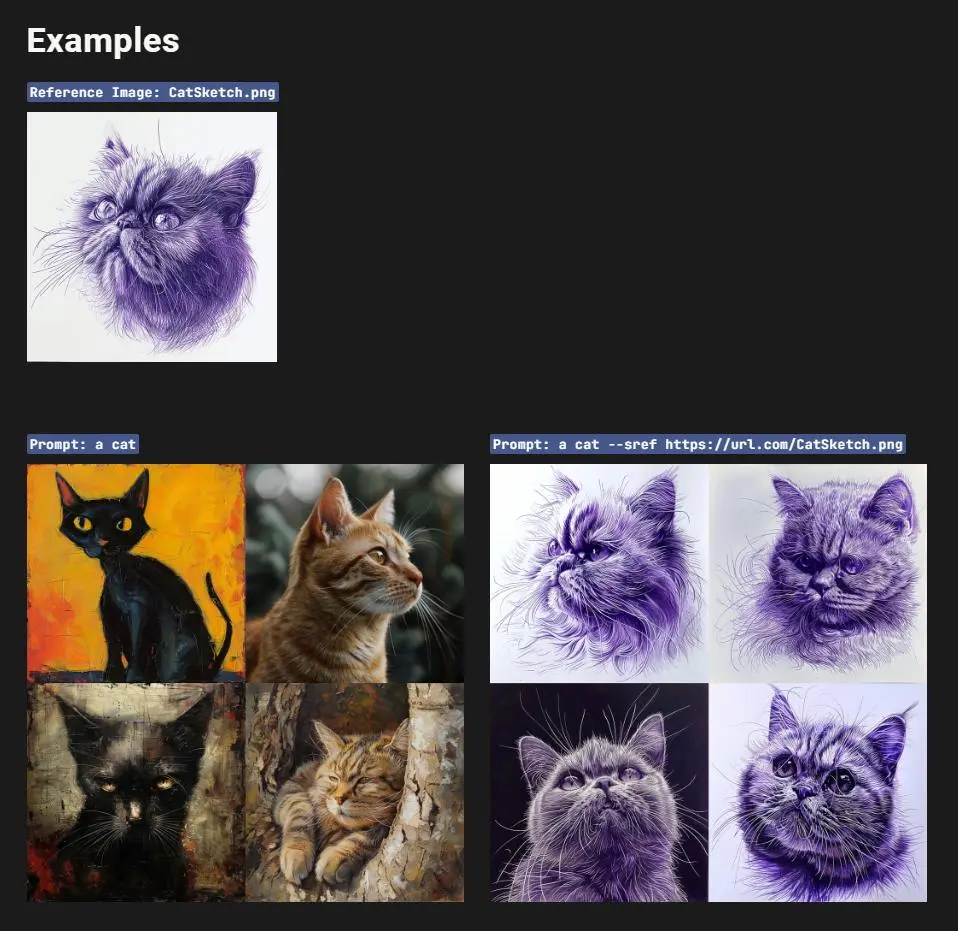
Zastosowanie jest banalne, wystarczy, że wpiszę do promptu „--sref [URL obrazka, który ma być wzorem]”. Midjourney powinno wygenerować grafikę podobną do tej przesłanej.
Mogę tu wykorzystać zarówno obrazek z sieci, jak i wygenerowany według tego, co opisywałem wyżej.
Dla przykładu wygenerowałem obrazek z prostego promptu „small toy car”:

A potem użyłem style reference z jesiennej grafiki z krzesłem, którą wygenerowałem przedtem, jako mój „wzór stylu”:
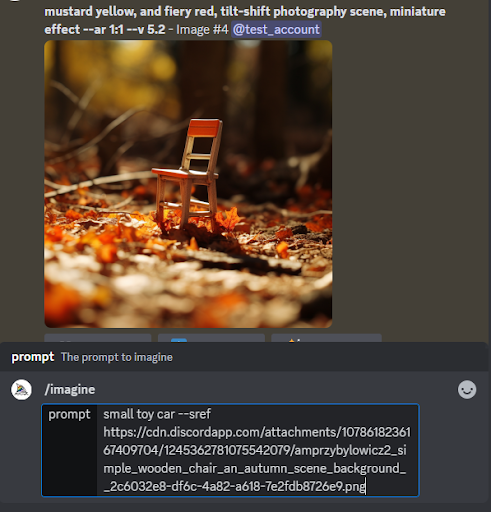
Efekt był taki:

Dla porównania spójności wygenerowałem jeszcze te same grafiki co wyżej, z pozostałych promptów:


Z moich doświadczeń wynika, że funkcja ta ma spore ograniczenia, szczególnie, gdy chcemy wygenerować sporo różnych grafik w podobnym stylu. Jest jednak błyskawiczna i potrafi się sprawdzić, więc warto dać jej szansę. :)
Spójne grafiki z funkcją style tuner (metoda dedykowana)
No i w końcu trzecia metoda na spójne grafiki – style tuner, czyli funkcja Midjourney, stworzona właśnie po to, żeby móc uzyskać podobne obrazy.
Tutaj sprawa jest łatwiejsza niż przy metodzie podstawowej, ale i tak trzeba zacząć od polecenia, które określi styl (patrz: Tworzenie promptu stylu).
Dla przykładu wezmę to, od którego zacząłem:
chair on a colorful background, autumn, blur, miniature photo, --v 5.2
Funkcję uruchamiam poleceniem „/tune”:

Kolejno wybieram ustawienia, czyli: wersję Midjourney, ile obrazów zostanie wygenerowane do określenia stylu i tryb działania.
Co do zasady, im więcej „style directions”, tym dokładniej będzie można określić styl. Na początek polecam zostawić domyślną wartość, czyli 32.
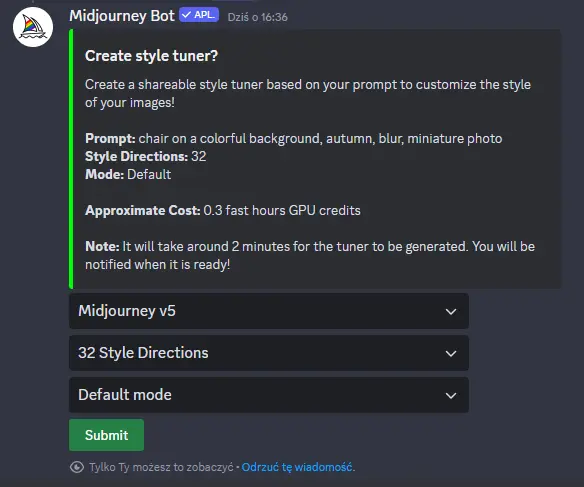
Warto wiedzieć
Uwaga: style tuner generuje 64 grafiki na raz, co może pochłonąć znaczną część kredytów przy niższych wersjach abonamentu!
Po przetworzeniu zapytania bot zwrócił mi link do specjalnie wygenerowanej podstrony:
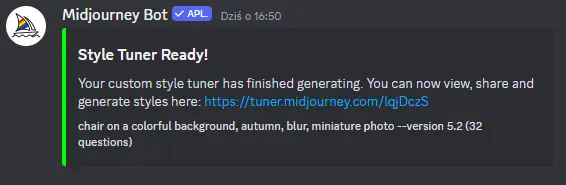
Pozostaje mi więc na nią wejść i wybrać z zestawionych ze sobą par te grafiki, które są bliższe moim oczekiwaniom.
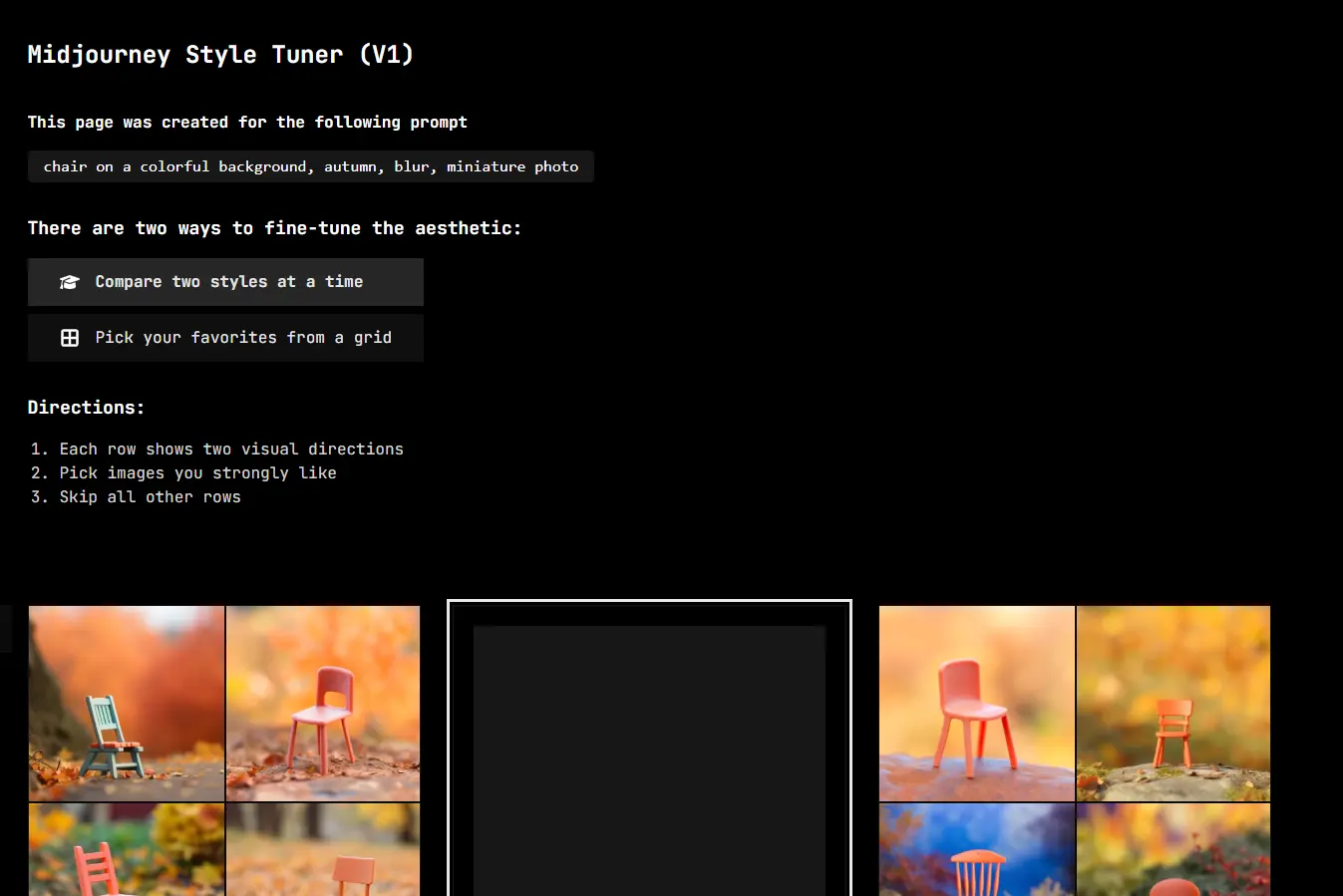
Co ważne, jeśli żaden obrazek z pary mi się nie podoba, nie muszę wybierać żadnego.
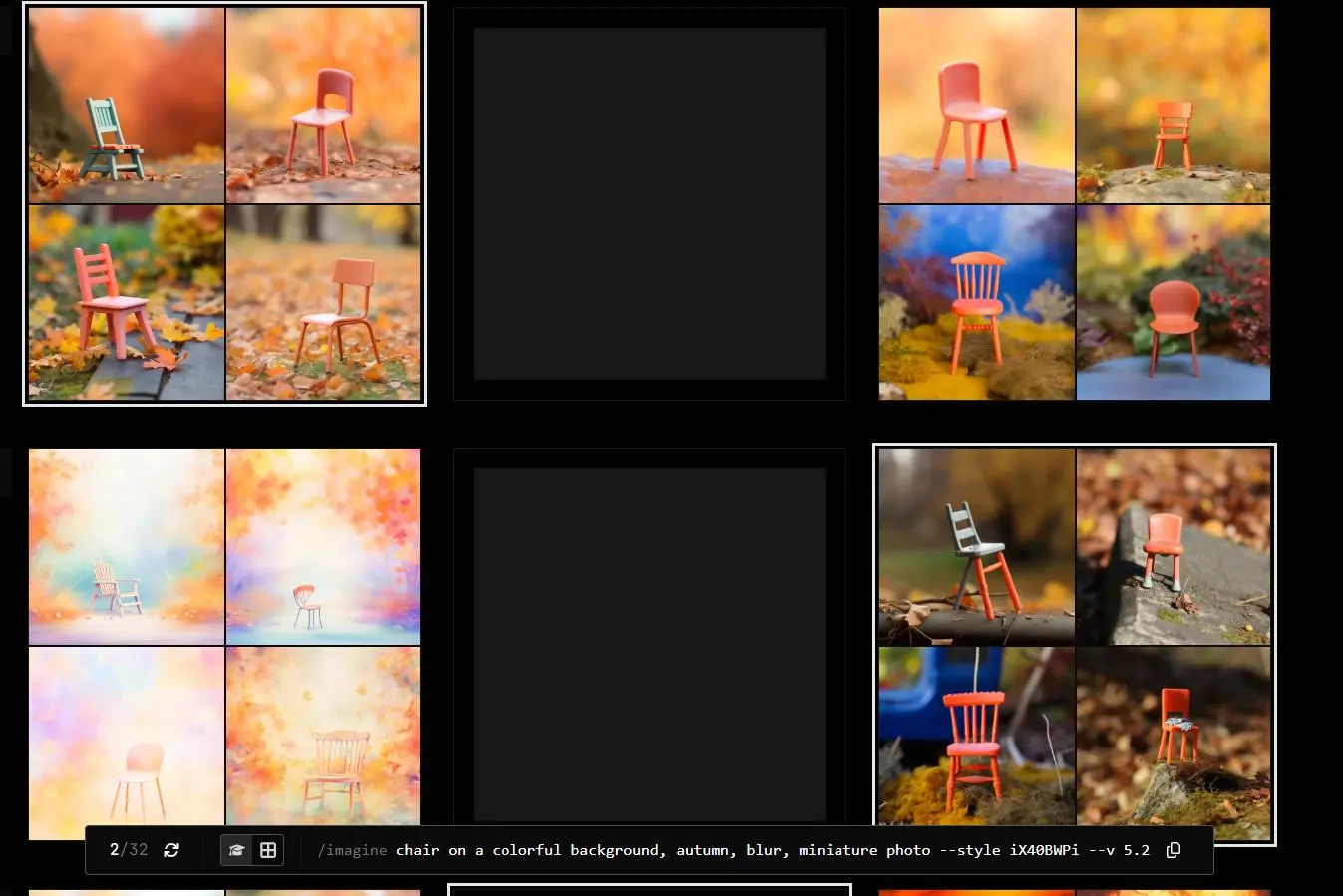
Tak przechodzę przez wszystkie pary, a na koniec dostaję na ekranie parametr mojego stylu, który wystarczy teraz dodać do polecenia:

Dla porównania postanowiłem, że porównam osiągnięty styl z obiektami, które pokazałem wyżej, przy pierwszej metodzie.
Warto wiedzieć
Może wydać się to nieintuicyjne, więc zaznaczam: przy korzystaniu ze style tunera w promptach powinno się dalej korzystać z całego początkowego polecenia dotyczącego stylu!
Wygenerowałem więc obrazki według takich promptów:
chair on a colorful background, autumn, blur, miniature photo --style imoqLBeAJEGFim7y --v 5.2 --ar 1:1small toy car on a colorful background, autumn, blur, miniature photo --style imoqLBeAJEGFim7y --v 5.2 --ar 1:1figure of a stickman on a colorful background, autumn, blur, miniature photo --style imoqLBeAJEGFim7y --v 5.2 --ar 1:1
A oto efekty:



Jest innaczej niż przy pierwszej metodzie. Obrazy są stonowane i bardziej realistyczny, ale zdecydowanie spójne – więc cel osiągnięty. :)
Warto wiedzieć
Korzystając ze style tunera warto zaczynać od jak najprostszych promptów, a najlepiej sprawdzają się te, które opisują tylko przedmiot/obiekt który ma być na grafice.
Style tuner czy „ręcznie”?
Jak wolisz! :)
Pomiędzy metodami nie ma różnic typu „tu będą grafiki takie, a tu takie”. Wszystko zależy tak naprawdę od promptu i zastosowanych w nim parametrów.
Ja działam głównie ręcznie, bo nauczyłem się tak jeszcze zanim powstał style tuner czy style reference i po prostu zwykle tak mi wygodniej.
Korzystam jednak i z nich, szczególnie gdy potrzebuję mniejszą ilość podobnych obrazów „na raz” (nie będę ich generował w przyszłości).
Plusy działania ręcznie to większa kontrola nad stylem i generowaniem obrazów gdy już dopracujemy prompt. Minusy to jednak czasochłonność i frustracja, z jaką trzeba się czasem zmierzyć, zanim „wyrzeźbimy” odpowiednie polecenie.
Przy style tunerze jest, według mnie, dokładnie odwrotnie. Jest szybko i znacznie łatwiej, ale nad gotowym stylem nie mamy już tak dużej kontroli i żeby osiągnąć zamierzony efekt trzeba często więcej wygenerowanych obrazów.
A style reference? To już bez dwóch zdań metoda najszybsza, idealna, gdy potrzebuję np. jednej podobnej grafiki do wpisu.
Ze względu na swoją specyfikę często nie daje jednak zadowalających efektów przy wielu grafikach – bo możliwość kontroli jest jeszcze mniejsza. No i wymaga stosowania Midjourney V6 (bo to nowa funkcja, która nie działa z wcześniejszymi wersjami modelu).
Warto wiedzieć
Każda z trzech metod pozwala osiągnąć spójne grafiki, wybór zależy tak naprawdę tylko od Ciebie.
Co jeśli nie wychodzi?
Generowanie grafik z AI to trochę gra prób i błędów (czasem trzeba ich mniej, a czasem więcej).
Warto wiedzieć
Nawet przy perfekcyjnym poleceniu czasem grafiki odbiegają stylem od tego, czego oczekuję – ja zwykle po prostu generuję je do skutku :)
Co robić, gdy nie wychodzi? Przede wszystkim się nie poddawać, ale…
…poniżej wrzucam dwa najczęstsze problemy z generowaniem spójnych grafik w Midjourney i ich potencjalne rozwiązania, z doświadczenia i obserwacji:
Prompt, który ma określać styl zwraca mi ciągle mocno różniące się od siebie grafiki
W takiej sytuacji najprawdopodobniej w Twoim prompcie dominuje zmienny element (to, co określa co będzie na obrazku).
Ja próbuję w takiej sytuacji zastosować multi prompts, czyli rozdzielam poszczególne elementy polecenia za pomocą podwójnego dwukropka („::”).
Stosuję też dla nich wagi, czyli po podwójnym dwukropku dodaj liczbę, np. „::2”. Domyślnie każdy prompt ma wagę 1.
Więcej szczegółów na temat multi prompts i ich wag znajdziesz na tej stronie dokumentacji Midjourney.
Midjourney generuje inne przedmioty/sceny niż te, które opisałem/opisałam
W takiej sytuacji staram uprościć mój opis. Na początek sprowadzam go do pojedynczych elementów i weryfikuję, jak MJ poradzi sobie z ich wygenerowaniem.
Na przykład: zamiast „small vw toy car” generuję najpierw „toy car”, „smal toy car”, „vw car”.
W niektórych przypadkach może okazać się, że model nie ma „wiedzy” na temat tego, jak coś wygląda (wtedy najszybciej jest po prostu wybrać coś innego).
Dany obiekt/scena mogą być też zbyt skomplikowane.
Słynnym przykładem takiego elementu były dawniej dłonie, które były (i często dalej są) dla AI niezwykle trudne.
W tym drugim przypadku, (np. gdy MJ generuje obrazek drukarki, ale dużo szczegółów się w niej nie zgadza) pomaga mi często zastosowanie fraz takich jak „simple”, „classic”, „realistic”, które ograniczą halucynacje modelu.
Jeśli masz jakieś pytania, napisz do mnie na LinkedIn’ie. :)
Podsumowanie w punktach
- Generowanie spójnych grafik zaczynam się od wygenerowania obrazka, który posłuży jako wzór stylu, który będę powielać.
- Tworzę go według schemat „obiekt + styl”, ten pierwszy będę zmieniać przy generowaniu kolejnych obrazków, drugi pozostanie bez zmian.
- Gotowy prompt mogę ulepszyć za pomocą naszego generatora lub korzystając z funkcji /describe.
- /describe przyda się także, gdy pracę zaczynam od obrazka, którego styl chcę naśladować.
- Gdy mam taką grafikę, to jest też droga na skróty: parametr --sref, który pozwala naśladować w generacjach styl przesłanego obrazu.
- Permutacje promptów (czyli kilka wariantów w nawiasach klamrowych) mogą znacznie przyspieszyć testowanie różnych wariantów poleceń.
- Zawsze można jednak skorzystać także z funkcji style tuner, która ma swoje ograniczenia, ale łatwo pozwoli Ci uzyskać spójny styl.
- Zarówno style tuner, jak i metoda „ręczna” sprawdzają się jednak w praktyce (korzystam z obu).
- Jeśli coś nie wychodzi, próbuję do skutku, upraszczam polecenia, stosuję podział promptów za pomocą podwójnego dwukropka i dodaję wagi poleceń.
- Ostatnio korzystam też z mojego GPT, którego opracowałem na podstawie tego poradnika.